آموزش كار با ابزار خط كش و خطوط راهنما در فتوشاپ
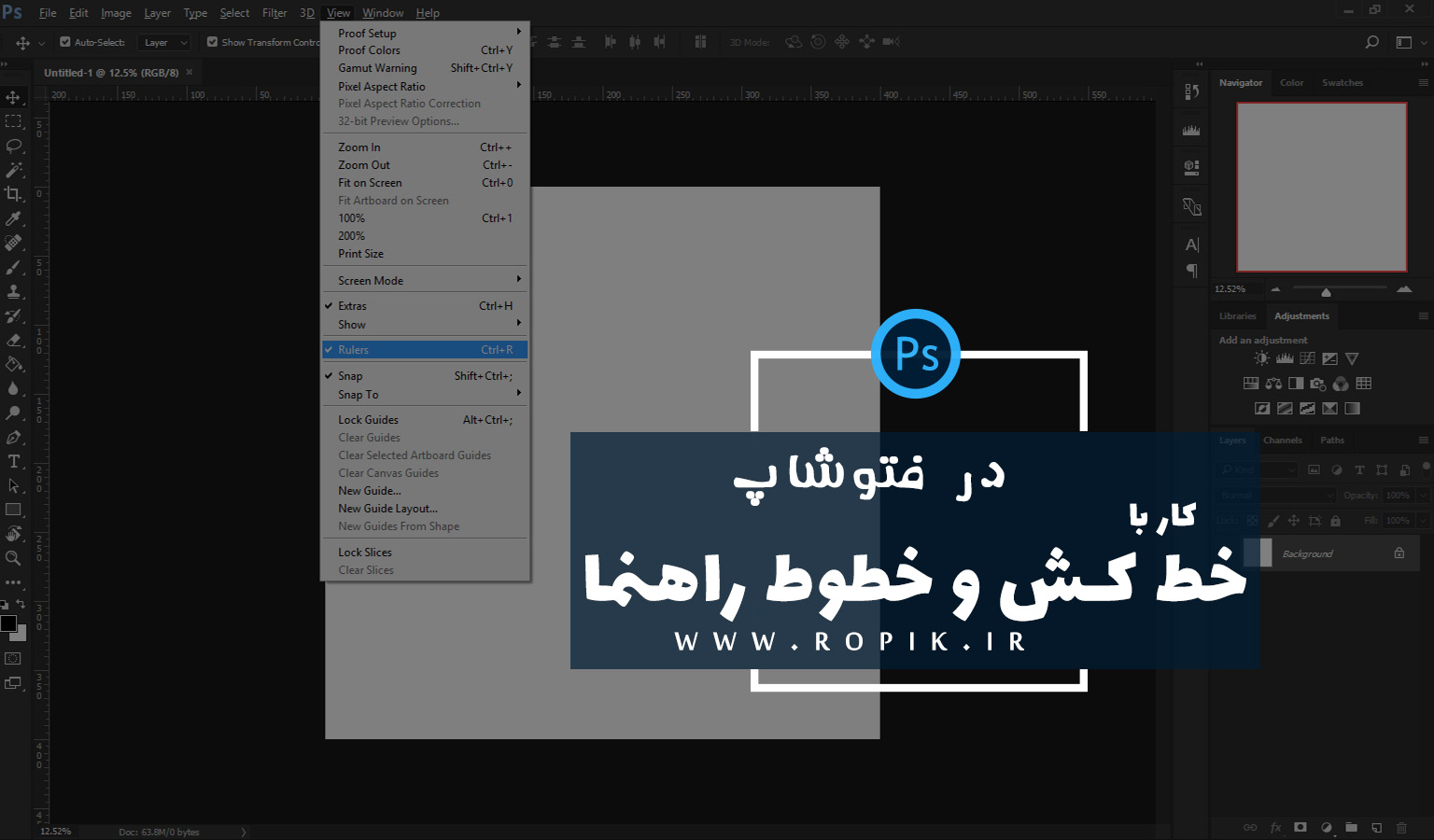
در این آموزش می خواهیم درباره كار با ابزار خط كش و خطوط راهنما در نرم افزار فتوشاپ برایتان صحبت کنیم.
برای فعال سازی خط کش در یک سند یا عکس (خط کش بالا و سمت چپ سند) باید به منوی View رفته و گزینه Rulers را انتخاب کنید، یا با استفاده از دکمه میانبر Ctrl+R روی صفحه کلید این خطوط را ایجاد کنید. دقت داشته باشید خط کش مورب در نرم افزار فتوشاپ نداریم.
برای فعال سازی خطوط راهنما ، حتما باید خط کش سند را فعال کنیم. خطوط راهنما در فتوشاپ کاربردهای فراوانی دارد. در طراحی کارت ویزیت، بروشورهای تبلیغاتی، طراحی آلبوم دیجیتالی و ژورنالی و موارد بسیاری که کارتان را راحت تر خواهد کرد. برای اندازه گیری با خط کش سند و برای تراز بندی ، از خطوط راهنما استفاده می کنیم. برای یادگیری کامل خط کش و خطوط راهنما در فتوشاپ قدم به قدم نکات زیر را شرح می دهیم.
نکته اول: کلیدهای میانبر برای فعال کردن خط کش Ctrl+R می باشد. حتما این کلید میانبر رو به خاطر بسپارید.
نکته دوم: صفر خط کش در فتوشاپ کجاست؟ بالا، گوشه سمت چپ سند ما خط کش از صفر شروع میشود.
نکته سوم: می توانید با استفاده از خط کش فتوشاپ هم خطوط افقی و هم خطوط عمودی ایجاد کنید.
نکته چهارم(مهم): چگونه از خط کش استفاده کنیم؟! مسلما برای اندازه گیری از خطوط راهنما استفاده می کنیم. برای استفاده از خطوط راهنما کافی است که در قسمت خط کش به سمت سند دِرَگ کنیم.
برای پاک کردن تمامی خطوط راهنما می توانید از گزینه Clear Guides استفاده کنید یا هر کدام از خطوط راهنما را با دِرَگ کردن به سمت خط کش از سند خارج کنید.
برای اینکه خطوط راهنما دیگر جابجا نشوند از سربرگ View، گزینه Lock Guides را انتخاب کنید تا این مشکل به طور کال حل شود.
همچنین بدانید می توانید خط راهنما را در حال کشیدن تغییر دهید. اگر یک خط کش عمودی یا افقی را پنجره سند می کشید، با فشردن کلید Alt (در ویندوز) یا Option (در مکینتاش) در حال کشیدن خط و راهنما می توانید خط راهنما را بین حالت های افقی و عمودی جابجا کنید.
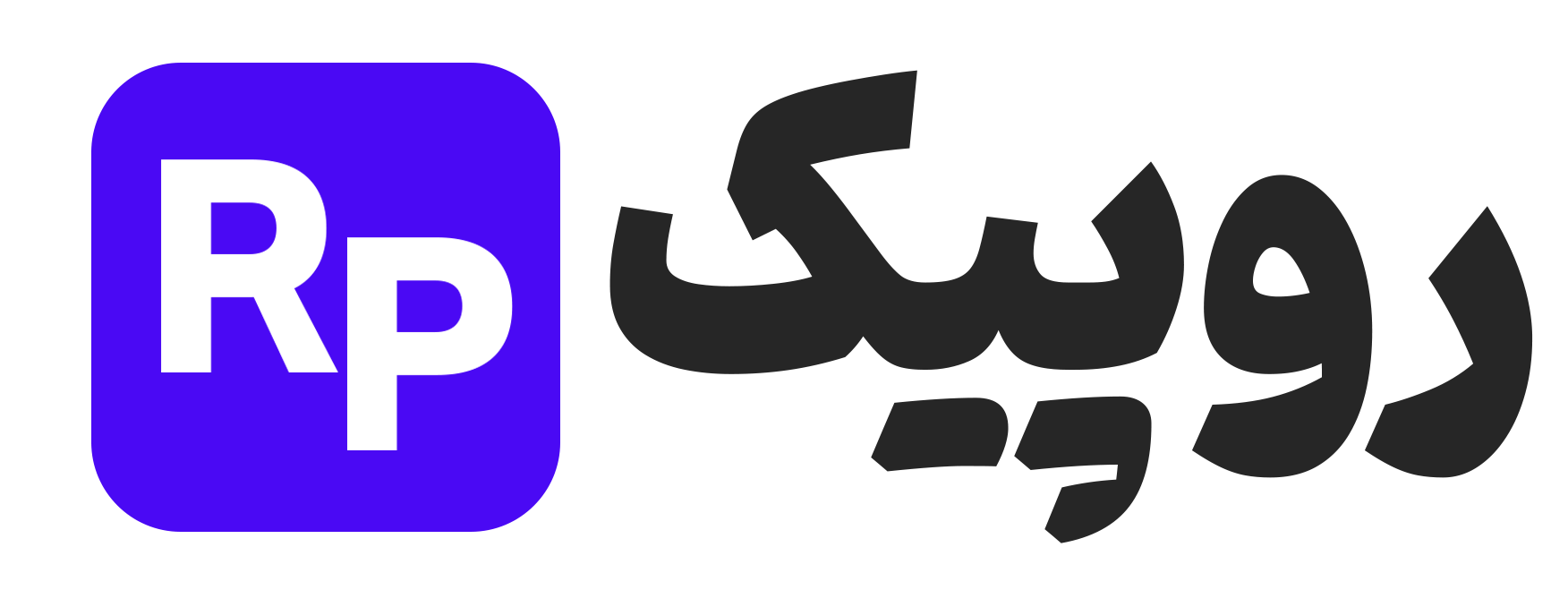
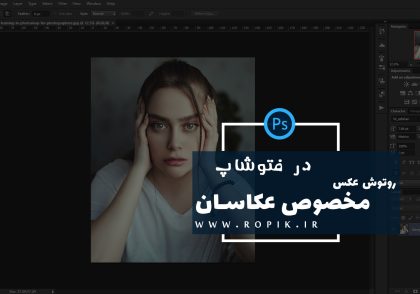
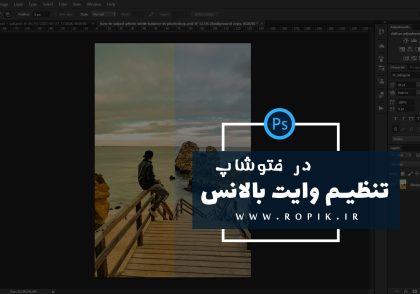
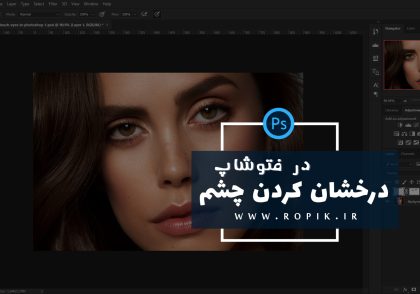
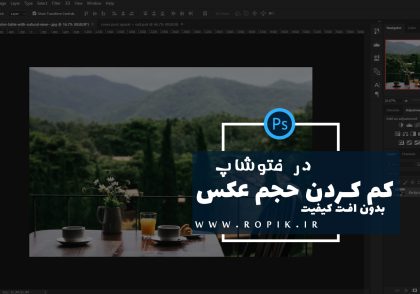
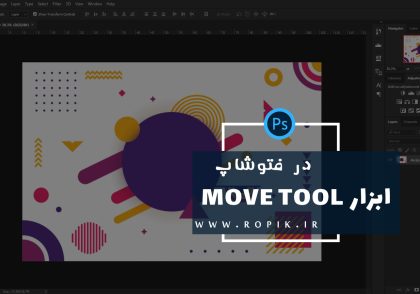
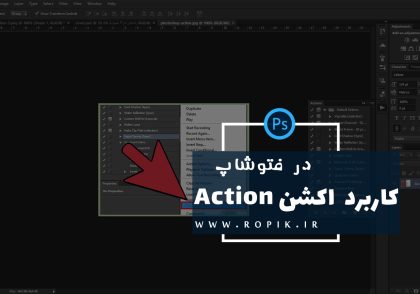
دیدگاهتان را بنویسید